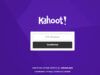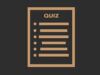Kahoot: come funziona
Recentemente ti è venuta un'idea per un quiz da condividere con i tuoi amici e familiari e ti sei finalmente deciso a trovare lo strumento adatto per crearlo. Hai quindi aperto il tuo browser di fiducia e hai cominciato con le tue ricerche, ed è così che sei arrivato a scoprire Kahoot!, una piattaforma adibita proprio alla creazione di quiz. Dopo aver spulciato un po' questo servizio hai deciso di volerlo utilizzare, perciò adesso non ti resta che capire come funziona Kahoot; ebbene, è proprio ciò che ti andrò a spiegare in questa guida!
Nei prossimi paragrafi ti andrò a parlare nel dettaglio di ciò che è questa piattaforma e il suo utilizzo specifico, assieme a tutte le istruzioni necessarie per usarlo al meglio. Imparerai quindi a creare quiz di ogni tipo e in tutta semplicità, sia che tu decida di usare Kahoot dalla sua versione Web che dall'app per dispositivi mobili.
Bando alle ciance, mettiamoci subito al lavoro! Se sei pronto per iniziare allora posizionati anche ben comodo e prenditi del tempo da dedicare a questo tutorial e ti assicuro che una volta arrivato in fondo riuscirai a usare Kahoot in autonomia e senza alcun tipo di difficoltà. Prima di cominciare, ti auguro una buona lettura!
Indice
Kahoot: cos'è

Parliamo quindi di Kahoot: come usarlo? Prima di mostrartelo ci tengo a fornirti un'infarinatura generale di ciò che è effettivamente questo servizio. Come ti ho già accennato poco più sopra, Kahoot! è una piattaforma di apprendimento tramite la quale si possono realizzare quiz online di ogni tipo e invitare altre persone a rispondere alle varie domande in tempo reale. Si tratta di uno strumento che viene spesso utilizzato nelle scuole, grazie al suo approccio “giocoso” e alla sua semplicità di utilizzo.
Il servizio è totalmente gratuito, ma offre diversi pacchetti a pagamento che offrono vari vantaggi. Te li lascio subito qui di seguito.
- Kahoot! 360 Starter — al costo di 120 euro all'anno, questo pacchetto offre un massimo di 20 partecipanti per sessione e strumenti come quiz e sondaggi.
- Kahoot! 360 Presenter — al costo di 29 euro all'anno, questo pacchetto offre un massimo di 50 partecipanti per sessione, la possibilità di importare presentazioni esterne e strumenti come quiz, sondaggi, nuvole di etichette e brainstorming.
- Kahoot! 360 Pro — al costo di 588 euro all'anno, oltre ai vantaggi di quello precedente, questo pacchetto offre un massimo di 2000 partecipanti per sessione e creazione di sequenze con l'aiuto dell'IA.
- Kahoot! 360 Pro Max — al costo di 1176 euro all'anno (che corrispondono alle 2 licenze minime per quest'abbonamento), oltre ai vantaggi di quello precedente, questo pacchetto offre una personalizzazione completa dei propri contenuti e formazione per i collaboratori con corsi e certificati.
Oltre a questi pacchetti, sono presenti anche diversi abbonamenti più specifici per insegnanti, studenti, professori, uso personale e presentazioni. Tutti questi offrono funzionalità diverse, che possono tornare utili specificatamente alle categorie per le quali sono stati creati.
Il servizio è disponibile sia dal sito che come app per Windows, Mac, Android (anche su store alternativi) e iOS/iPadOS; di seguito ti lascio tutte le indicazioni per cominciare a utilizzare Kahoot.
Kahoot: come accedere
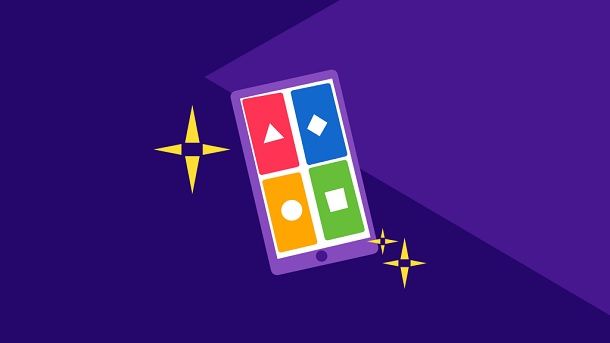
La prima cosa da fare per cominciare a usare Kahoot è creare un account. Se stai usando il servizio da browser, dovrai visitare il sito ufficiale e poi premere sul tasto Sign up FREE, nella parte alta dello schermo. A questo punto scegli il tipo di account tra Azienda, Insegnante, Studente e Famiglia e amici e segui le istruzioni a schermo, le quali variano in base a ciò che hai selezionato e l'account verrà creato.
Per creare un account dall'app di Kahoot per Windows e Mac, invece, dopo averla scaricata dall'apposito store dovrai aprirla e premere sul pulsante Iscriviti. Adesso seleziona il tipo di account che desideri creare scegliendo tra Azienda, Insegnante, Studente e Famiglia e amici e poi compila i campi che ti vengono richiesti, in base all'opzione che hai usato. Infine usa il metodo di registrazione che più ti aggrada tra quelli che vedi a schermo e inserisci i dati necessari per creare l'account.
Per utilizzare Kahoot sul tuo telefono, infine, devi aprire l'app e premere sul pulsante Continua. Ora scegli il tipo di account che vuoi fare selezionando un'opzione tra Insegnante, Azienda, Studente e Personale e poi segui le istruzioni a schermo, le quali variano in base a ciò che hai scelto.
Quando vieni mandato alla schermata principale, pigia sull'icona che vedi nella parte alta dello schermo a sinistra e poi sul tasto Iscriviti. A questo punto inserisci l'anno, il mese e il giorno della tua data di nascita nei riquadri appositi e in seguito fai tap sul pulsante Continua. Successivamente inserisci il tuo username nel riquadro che compare e premi nuovamente sul tasto Continua. Come ultimo passaggio scegli il metodo di registrazione che preferisci tra quelli che ti vengono proposti e segui le indicazioni a schermo per ultimare il processo.
Come creare Kahoot
Ora che ti ho mostrato brevemente come funziona Kahoot italiano e che possiedi un account, è il momento di creare il tuo primo Kahoot. Di seguito ti lascio tutte le istruzioni di cui hai bisogno sia per PC che per dispositivi mobili.
Su PC
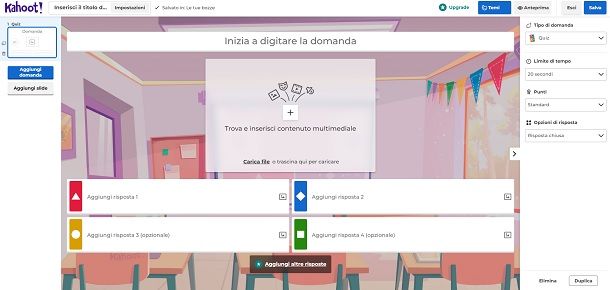
Se usi Kahoot da browser, Windows o Mac, la prima cosa che devi fare è premere sul tasto Crea e poi sull'opzione Kahoot per venir riportato all'editor e creare il quiz da zero. Potrai subito inserire la prima domanda digitandola nel riquadro Inizia a digitare la domanda e se lo desideri puoi anche inserire un contenuto multimediale premendo sull'icona + subito sotto, oppure premendo sulla voce Carica file.
Per aggiungere tutte le possibili risposte ti basta digitarle nei riquadri Aggiungi risposta. Se questi ultimi non dovessero bastarti, puoi anche fare clic sulla voce Aggiungi altre risposte per farne comparire due aggiuntivi. Anche qui potrai aggiungere un'immagine a ogni risposta premendo sull'icona dell'immagine e selezionando una foto dal tuo computer. Dopo aver inserito il testo, dovrai anche selezionare la risposta giusta semplicemente premendo sull'icona del pallino che compare alla destra di ciascun riquadro.
Nella parte destra dello schermo puoi anche cambiare altre impostazioni della domanda, tra cui il tipo di domanda (quiz oppure vero o falso), il limite di tempo per rispondere e i punti assegnati per rispondere correttamente. Dopo aver scelto tutte le impostazioni che preferisci, puoi duplicare la domanda così da mantenere tutte le preferenze che hai appena impostato: per fare ciò ti basta premere sul tasto Duplica, che trovi nella parte bassa dello schermo: così facendo dovresti veder comparire un nuovo riquadro nella parte sinistra, dove sono presenti tutte le domande.
In questa lista puoi anche premere sul tasto Aggiungi una domanda per aggiungere una domanda con le impostazioni base, oppure sul tasto Aggiungi slide per aggiungere una diapositiva. Facendo clic su quest'ultima comparirà un nuovo riquadro nella parte sinistra dello schermo, all'interno del quale puoi inserire ciò che preferisci premendo sui riquadri Digita un titolo e Digita testo, o anche sull'icona + per inserire contenuti multimediali.
Dopo aver aggiunto tutte le domande, potrai anche cambiare l'ordine in qualsiasi momento. Ti basterà semplicemente tener premuto sul loro riquadro e trascinarlo verso il basso o verso l'alto, a seconda delle tue preferenze. Per cancellarne una, invece, ti basta premere sull'icona del cestino dell'immondizia situata nella parte sinistra del riquadro e poi sul tasto Elimina.
Quando il quiz è finito, puoi aggiungere gli ultimi dettagli pigiando sul tasto Impostazioni, situato nella parte alta dello schermo. Per aggiungere un titolo al kahoot, ti basta digitarlo nel riquadro sotto la voce Titolo. Se lo desideri, sotto la voce Descrizione potrai anche inserire una piccola presentazione del quiz; subito a destra, invece, puoi scegliere un'immagine di copertina premendo sul tasto Cambia e poi su Aggiungi immagine. Da qui puoi selezionare una delle foto che ti vengono proposte, oppure premere sul tasto Carica media per caricare un'immagine dal tuo computer.
Puoi anche scegliere la privacy del kahoot, selezionando l'opzione Privato per renderlo visibile soltanto a te e alle persone con le quali lo condividi, oppure Pubblico per renderlo visibile a chiunque. Quando hai fatto, infine, premi sul tasto Finito per salvare le modifiche.
Se è tutto pronto, la prossima cosa da fare è pigiare sul tasto Salva, nella parte destra dello schermo. Da qui potrai ottenere un link condivisibile pigiando sul tasto Condividi e poi su Copia, subito più in basso. In questo modo l'URL verrà copiato nei tuoi appunti e potrai inviarlo a chi preferisci. Devi sapere però che il link compare soltanto per i kahoot pubblici; se il tuo è privato, dovrai digitare l'email di ciascun utente che vuoi invitare a fare il tuo quiz nel riquadro apposito e poi pigiare sul tasto Invia.
Per avviare il kahoot, infine, dovrai pigiare sul tasto Presenta live per avviare il quiz. Tieni conto che questa funzionalità è disponibile soltanto per la versione Web del servizio; se stai usando Kahoot dall'app per Windows e Mac non potrai avviare i quiz e seguendo queste indicazioni verrà automaticamente aperta una finestra nel tuo browser per poterlo far partire.
Ora scegli una delle modalità presenti e poi premi sul pulsante Inizia: così facendo nel giro di pochi secondi verrà generato un PIN numerico da inoltrare a tutti i partecipanti per dargli accesso al quiz. Quando tutti sono dentro, pigia sul tasto Inizia per avviare il quiz. Per ogni domanda, quando tutti avranno dato la loro risposta, dovrai pigiare sul tasto Continua nella parte alta dello schermo per far andare avanti il kahoot. A fine quiz vedrai i risultati di tutti gli utenti, con tutti i punti che hanno guadagnato e le loro posizioni in classifica.
Su dispositivi mobili
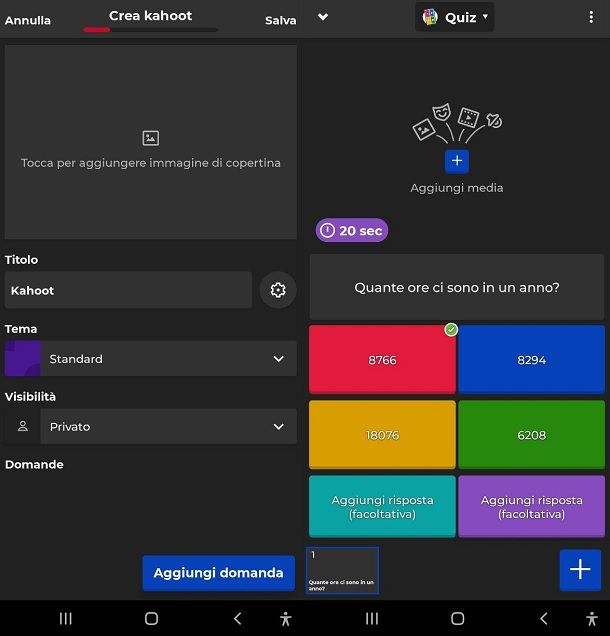
Se stai usando Kahoot da telefono, le istruzioni variano leggermente. Comincia con l'aprire l'app, dopodiché premi sulla scheda Crea e poi sulla voce Kahoot vuoto e così verrai rimandato subito all'editor. Da qui puoi subito digitare il nome nel riquadro Titolo e aggiungere un'immagine di copertina premendo sul riquadro più in alto. Puoi inoltre scegliere un tema premendo sul riquadro sotto la voce Tema e selezionandone uno tra quelli a tua disposizione e anche cambiare la privacy del kahoot premendo sul riquadro sotto la voce Visibilità e scegliendo tra le opzioni Privato (visibile soltanto a te e alle persone con le quali lo condividi) e Pubblico (visibile a chiunque).
Per aggiungere una domanda devi fare tap sul tasto Aggiungi domanda e scegliere una delle tipologie disponibili tra Quiz e Vero o falso. Fatto ciò, digita la tua domanda nel riquadro Tocca per aggiungere una domanda. Premi poi sui riquadri Aggiungi risposta e digita ciascuna risposta e ricordati di attivare lo slider corrispondente alla voce Risposta corretta per la risposta giusta. Se lo desideri puoi anche affiancarla a un'immagine, premendo semplicemente sull'icona dell'immagine e scegliendone una tra quelle che ti vengono proposte, o anche caricandone una dal tuo dispositivo tramite il tasto Galleria.
Puoi inoltre aggiungere un contenuto multimediale alla domanda premendo sull'icona + situata al centro dello schermo e scegliendo l'opzione che preferisci. In più, subito sotto il contenuto che andrai a inserire puoi cambiare il limite di tempo per rispondere alla domanda: ti basta premere sul riquadro 20 sec e scegliere un altro limite tra quelli disponibili e poi pigiare sul pulsante Fatto.
Per cambiare i punti assegnati rispondendo correttamente alla domanda, devi premere sull'icona dei tre puntini nella parte alta dello schermo e poi sulla voce Cambia punti e successivamente selezionare il numero di punti che preferisci. Per duplicare la domanda assieme a tutte le impostazioni che hai già scelto, invece, dopo aver premuto sull'icona dei tre puntini dovrai fare tap sulla voce Duplica domanda e questa verrà subito sdoppiata.
Se vuoi aggiungere una nuova domanda da zero, dovrai pigiare sull'icona + nella parte bassa dello schermo e poi premere sul riquadro Quiz o Vero o falso. In alternativa puoi anche premere sul riquadro Slide per aggiungere una diapositiva: a questa potrai aggiungere un Titolo e una Descrizione e anche un contenuto multimediale tramite l'icona +.
Nel caso in cui tu abbia bisogno di riordinare le domande, tutto ciò che devi fare è tener premuto sul loro riquadro nella parte bassa dello schermo e riposizionarla più a destra o più a sinistra, in base alle tue esigenze. Se invece vuoi cancellarne una, devi premere su di essa e poi sull'icona dei tre puntini e infine sulla voce Elimina.
È tutto pronto? Allora adesso devi pigiare sull'icona della freccina che va verso il basso, situata nella parte alta dello schermo e poi sulla voce Salva. Ora pigia sulla voce Kahoot e poi sul kahoot che hai appena creato; puoi condividerlo premendo sull'icona dei tre puntini e in seguito sulla voce Condividi, dopodiché fai tap sul tasto Copia per copiare l'URL tra i tuoi appunti e invialo a chiunque potrebbe essere interessato a partecipare.
Se il kahoot è impostato con la privacy privata, il link non sarà disponibile. Al suo posto, ti verrà chiesto di inserire il nome di ciascun utente nel riquadro apposito per cercarlo sulla piattaforma e poi premere su di esso quando compare il risultato corrispondente. Dopo aver aggiunto tutti quanti, infine, dovrai premere sul pulsante Condividi ora.
Ora che hai inoltrato l'invito a tutti, è il momento di far iniziare il quiz. Premi sul tasto Presenta e poi sul tasto Presenta live e attendi qualche secondo affinché il quiz si avvii. Scegli quindi la modalità che preferisci tra quelle che ti vengono proposte e in seguito pigia sul pulsante Inizia. Facendo così, nel giro di pochi istanti comparirà un PIN che dovrai condividere a tutti i partecipanti per permettergli di accedere al quiz.
Man mano che le persone entreranno, diventeranno visibili direttamente sul tuo schermo. Quando saranno entrate abbastanza persone potrai avviare il quiz pigiando sul pulsante Inizia. In questo modo partirà la prima domanda e dopo che tutti avranno risposto dovrai pigiare sul tasto Continua per far andare avanti il kahoot. Dopo che tutte le domande saranno esaurite, vedrai una classifica di tutti i partecipanti e i punti che hanno guadagnato.
Kahoot: come giocare
Per entrare in un Kahoot di qualcun altro e cominciare a giocare, ci sono diversi passaggi da seguire. Anche in questo caso puoi trovare tutte le informazioni del caso nei capitoli che seguono.
Su PC
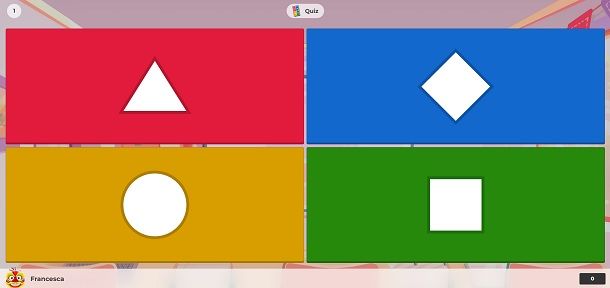
Per cominciare una partita su Kahoot, innanzitutto devi sapere che ciò è fattibile soltanto dalla versione Web del servizio, poiché l'applicazione per Windows e macOS non permette di avviare o giocare quiz (se non con funzioni limitate), bensì soltanto di crearli. Detto ciò, se possiedi già un link non è necessario avere anche un account. Ti basterà, infatti, aprire l'URL del quiz e questo sarà subito accessibile inserendo il PIN che ti verrà dato dall'organizzatore (il PIN è unico per ogni sessione e scade al termine della sessione di gioco) e poi pigiando sul tasto Conferma. Fatto ciò inserisci un nome utente nel riquadro apposito, dopodiché fai clic sul pulsante Pronti, via!.
A questo punto dovresti poter comparire il tuo nome nello schermo dell'organizzatore. Quando il quiz avrà inizio, dovrai leggere da lì le domande e le possibili risposte e poi selezionare quella giusta dal tuo schermo facendo clic sulla figura corrispondente. Dopo che avrai risposto a tutte le domande, potrai vedere la classifica e la tua posizione, che verrà determinata dai punti che hai guadagnato durante il quiz.
Se invece vuoi giocare a un quiz pubblico del quale non possiedi un link, avrai bisogno di un account. Dopo averlo creato con le istruzioni che ti ho dato nel capitolo precedente, recati sul sito ufficiale e digita ciò che stai cercando nella barra di ricerca, dopodiché premi Invio. Nella scheda Kahoot potrai trovare tutti i quiz corrispondenti a ciò che hai cercato; se trovi qualcosa che ti interessa devi premere sul suo riquadro e successivamente pigia sul tasto Gioca da solo/a. Scegli quindi la modalità che preferisci tra quelle che ti vengono proposte, dopodiché digita il tuo nickname nel riquadro apposito e comincia a giocare!
Su dispositivi mobili
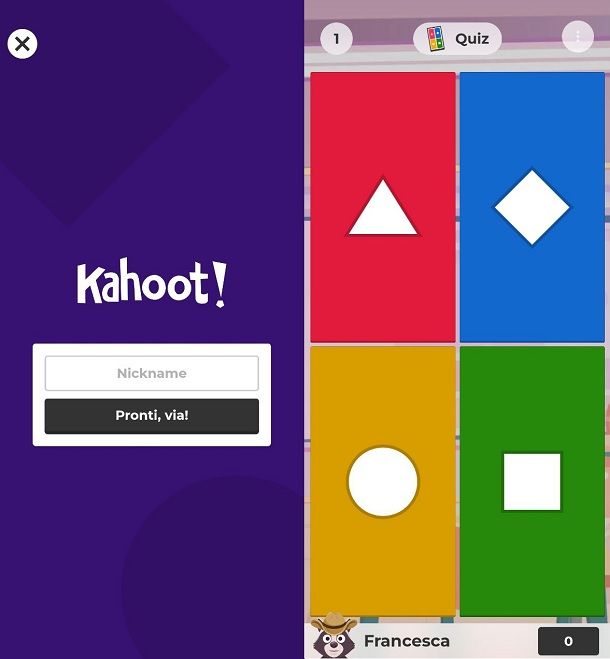
Se invece vuoi entrare in un kahoot di qualcun altro per giocare da telefono, non avrai bisogno di un account, a prescindere dal tipo di quiz che vorrai fare. Per prima cosa, se possiedi già un link di invito premi su di esso e inserisci il PIN nel riquadro apposito, per poi premere sul pulsante Conferma. Successivamente devi inserire il tuo nickname nel riquadro a schermo e poi premere sul tasto Pronti, via! per accedere al quiz. Fatto ciò, dovresti poter vedere il tuo nome nello schermo dell'organizzatore.
Quando il quiz avrà inizio, le domande cominceranno a comparire nello schermo dell'host e dovrai rispondere tramite il tuo dispositivo premendo sulle figure che corrispondono alla risposta che vuoi dare. A fine quiz ti verrà mostrata una classifica, dalla quale potrai visualizzare i punti che hai guadagnato tu e tutti gli altri partecipanti.
Per giocare un kahoot pubblico del quale non possiedi il link, invece, dovrai cercarlo direttamente dall'app. Pigia quindi sulla scheda Esplora e digita ciò che stai cercando nella barra di ricerca, dopodiché dai conferma. Premendo sulla voce Kahoot compariranno tutti i quiz corrispondenti a ciò che hai cercato: premi quindi su quello che ti interessa di più e poi sul tasto Gioca individualmente. Come ultimo passaggio scegli la modalità che preferisci e nel giro di pochi secondi il gioco avrà inizio!

Autore
Salvatore Aranzulla
Salvatore Aranzulla è il blogger e divulgatore informatico più letto in Italia. Noto per aver scoperto delle vulnerabilità nei siti di Google e Microsoft. Collabora con riviste di informatica e cura la rubrica tecnologica del quotidiano Il Messaggero. È il fondatore di Aranzulla.it, uno dei trenta siti più visitati d'Italia, nel quale risponde con semplicità a migliaia di dubbi di tipo informatico. Ha pubblicato per Mondadori e Mondadori Informatica.